
Inhoudsopgave:
- Auteur John Day [email protected].
- Public 2024-01-30 11:17.
- Laatst gewijzigd 2025-01-23 15:01.
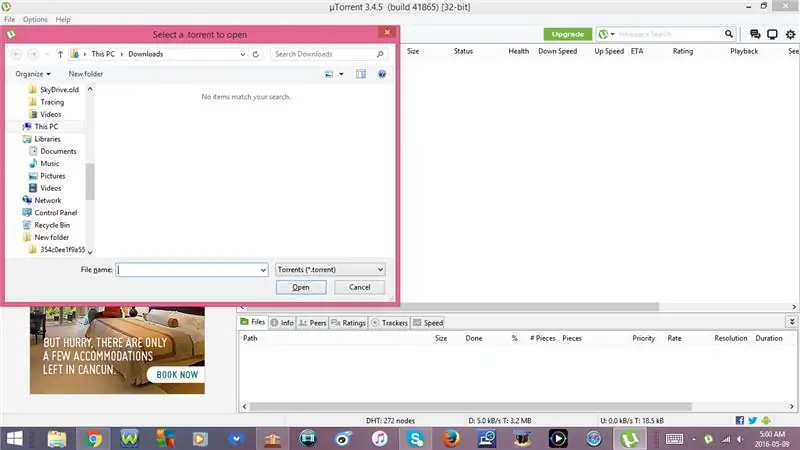
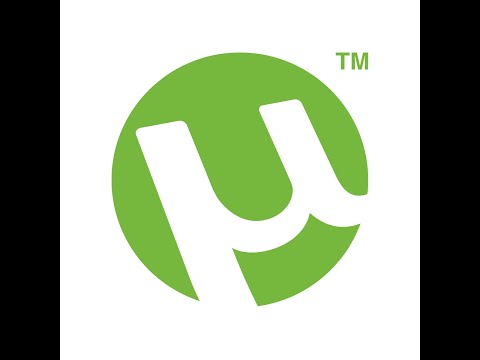
Deze Instructable laat je enkele handige sneltoetsen zien voor utorrent
Abonneer je op mijn kanaal
Bedankt:)
Stap 1: Sneltoetsen op het toetsenbord: deel 1
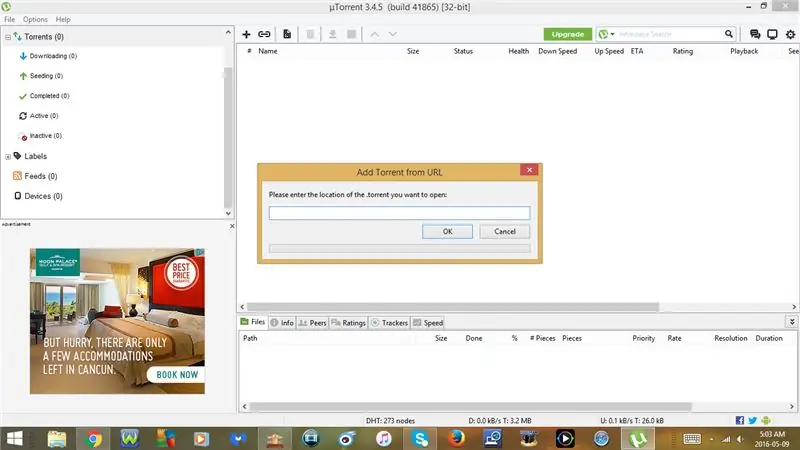
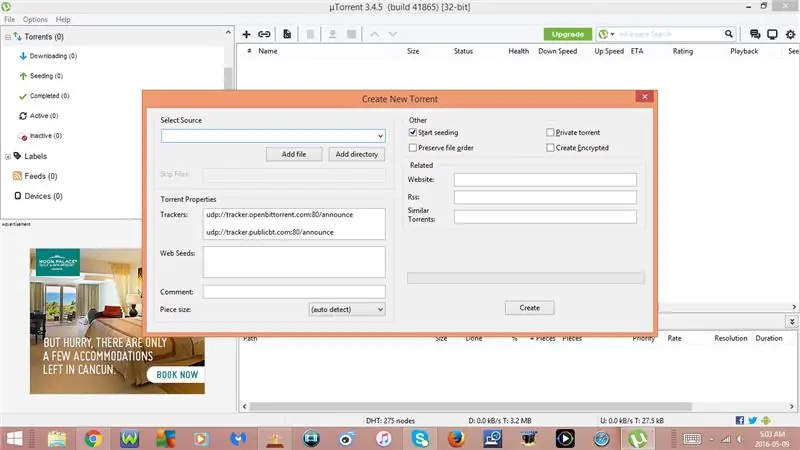
1. Ctrl + O
Voeg een torrent toe
2. Ctrl + D
Voeg een torrent toe
- Met Ctrl + D kun je ook de opslagmap kiezen
3. Ctrl + U
Een Torrent toevoegen vanaf een URL
4. Ctrl + N
Nieuwe torrent maken
5. Ctrl + P
Voorkeuren openen
Onder Voorkeuren
*Algemeen
* UI-instellingen
* Directory's
* Verbinding
* Bandbreedte
* BitTorrent
* Overdrachtsdop
* In de rij staan
* Planner
* Op afstand
* Afspelen
* Gekoppelde apparaten
* Label
* Geavanceerd
Stap 2: Sneltoetsen op het toetsenbord: deel 2
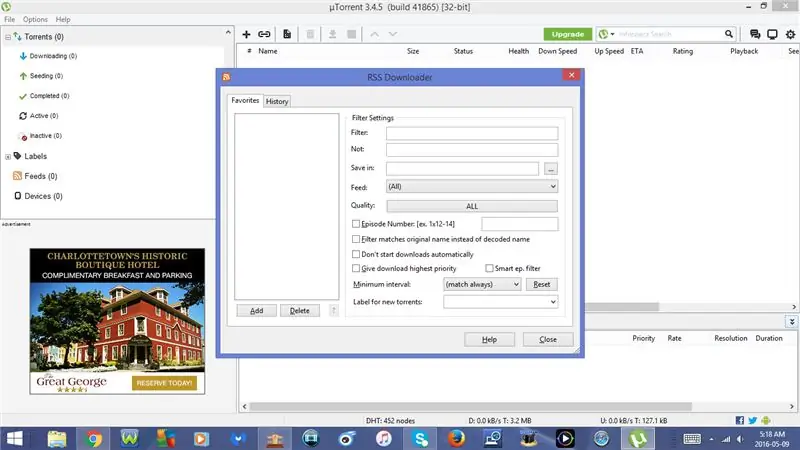
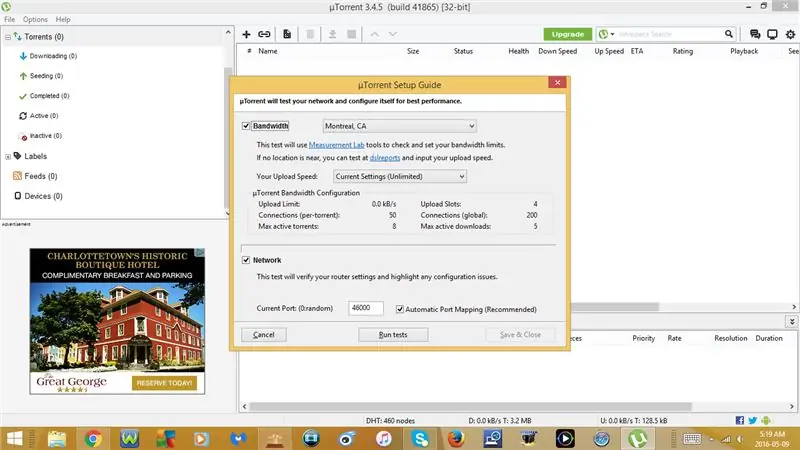
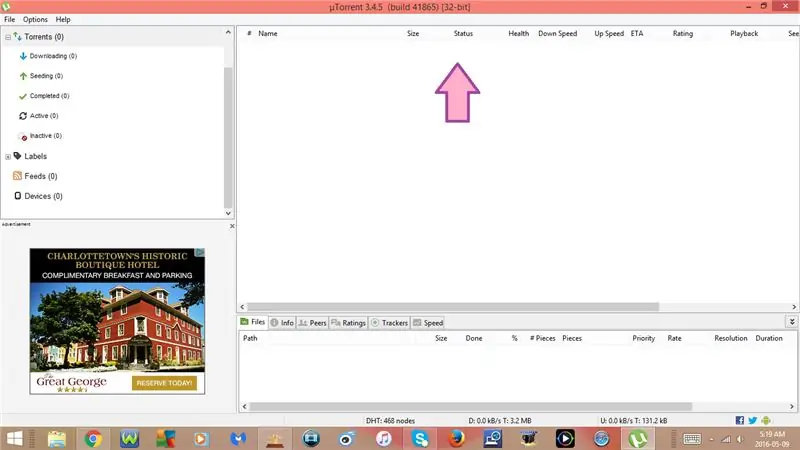
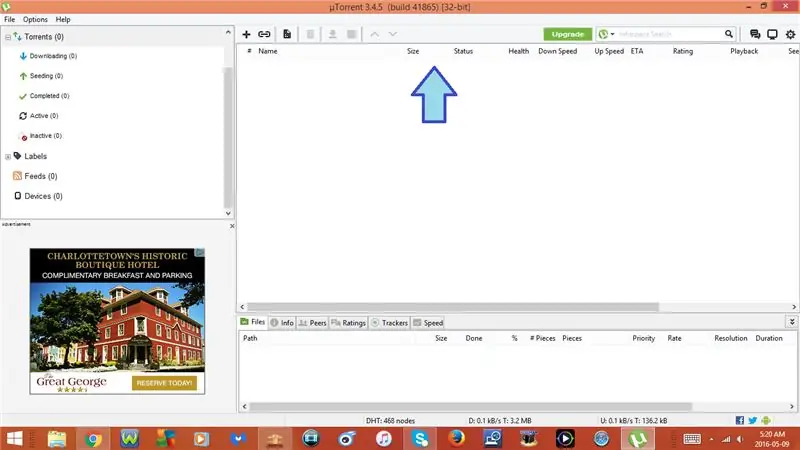
6. Ctrl + R
RSS-downloader openen
7. Ctrl + G
Installatiehandleiding openen
8. F4 of Fn + F4
Werkbalk tonen/verbergen
- Als u er eenmaal op drukt, wordt de werkbalk verborgen
- Als u er nogmaals op drukt, wordt de werkbalk weergegeven
9. F5 of Fn + F5
Gedetailleerde informatie weergeven/verbergen
- Als u er eenmaal op drukt, wordt gedetailleerde informatie verborgen
- Als u er nogmaals op drukt, wordt weer gedetailleerde informatie weergegeven
10. F6 of Fn + F6
Statusbalk weergeven/verbergen
- Als u er eenmaal op drukt, wordt de statusbalk verborgen
- Als u er nogmaals op drukt, wordt de statusbalk weergegeven
11. F7 of Fn + F7
Toon/verberg zijbalk
- Als je er eenmaal op drukt, wordt de zijbalk verborgen
- Als u er nogmaals op drukt, wordt de zijbalk weergegeven
Stap 3: Sneltoetsen op het toetsenbord: deel 3
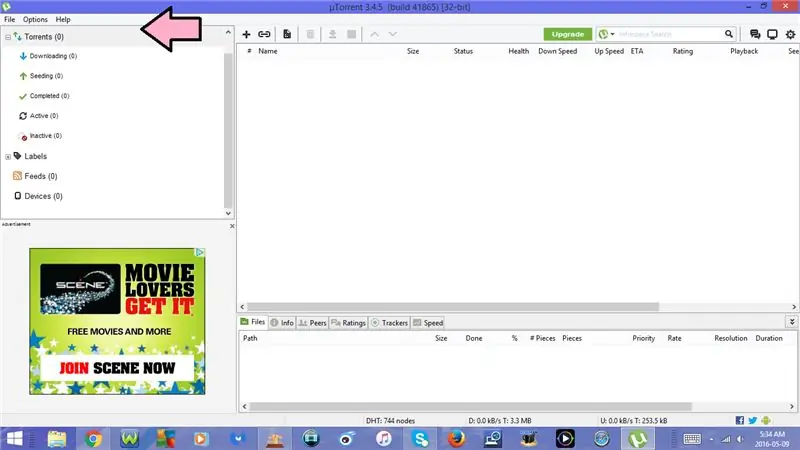
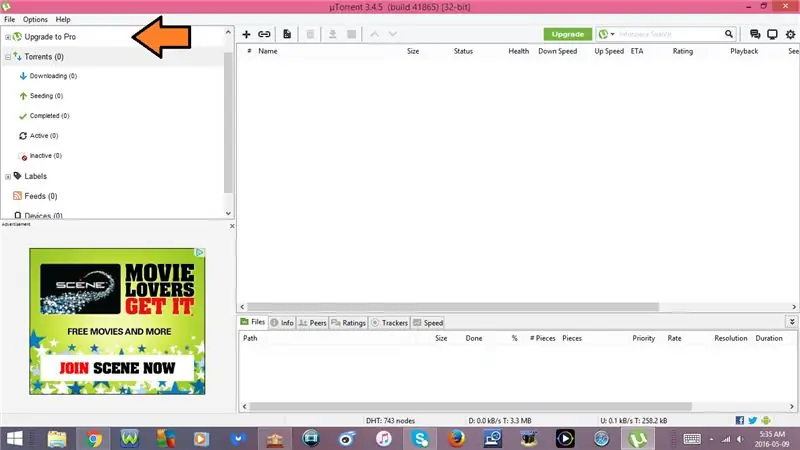
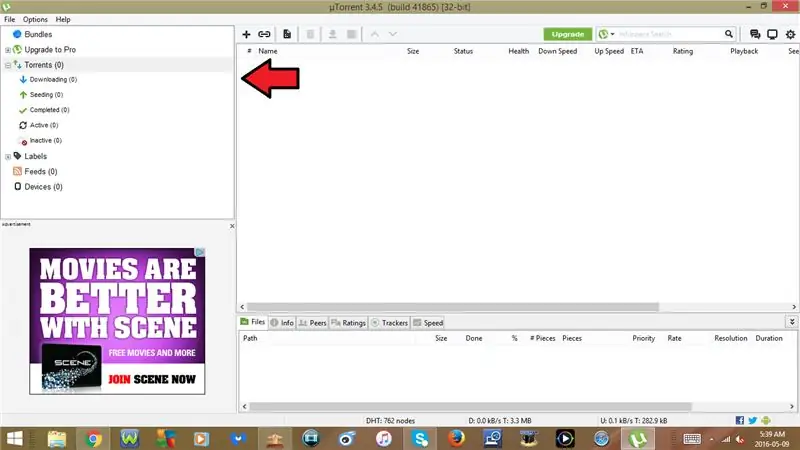
12. F8 of Fn + F8
Bundels verbergen/tonen
13. F11 of Fn + F11
Smalle werkbalk
- Als u er eenmaal op drukt, wordt de werkbalk smaller
- Als u er nogmaals op drukt, wordt de werkbalk weer normaal
14. F12 of Fn +F12
Compacte categorielijst
- Als u er eenmaal op drukt, wordt de categorielijst compact
- Als u er nogmaals op drukt, wordt de categorielijst weer normaal
15. F1 of Fn + F1
Aanbevolen:
Linux: sneltoetsen voor Solitaire!!: 6 stappen

Linux: Sneltoetsen voor Solitaire!!: Hier zijn enkele handige sneltoetsen voor Solitaire op linux Abonneer je op mijn kanaal Bedankt
Sneltoetsen voor ITunes!!: 5 stappen

Sneltoetsen voor ITunes !!: Deze Insturctable laat je enkele handige sneltoetsen voor iTunes zien Abonneer je op mijn kanaal Bedankt
Sneltoetsen voor Windows 7!!: 3 stappen

Sneltoetsen voor Windows 7 !!: Deze Instructable toont u enkele handige sneltoetsen voor Windows 7 Abonneer u op mijn kanaal Bedankt
Sneltoetsen voor Google Chrome!!: 3 stappen

Sneltoetsen voor Google Chrome !!: Deze Instructable toont u enkele handige sneltoetsen voor Google Chrome Abonneer u op mijn kanaal Bedankt
Sneltoetsen voor Internet Explorer!!: 4 stappen

Sneltoetsen voor Internet Explorer !!: Deze Instructable toont u enkele handige sneltoetsen voor Internet Explorer Abonneer u op mijn kanaal Bedankt
